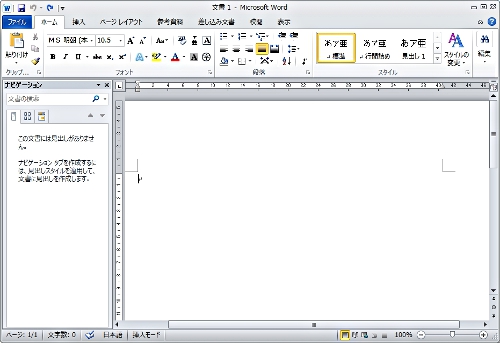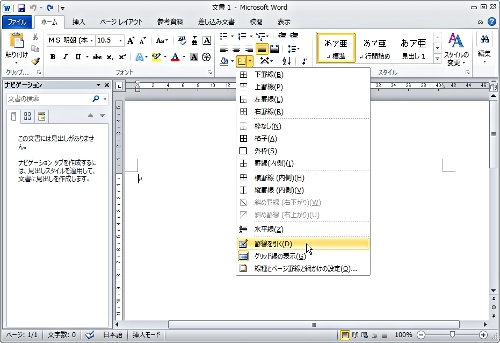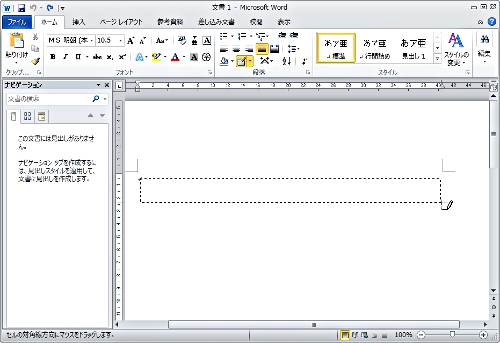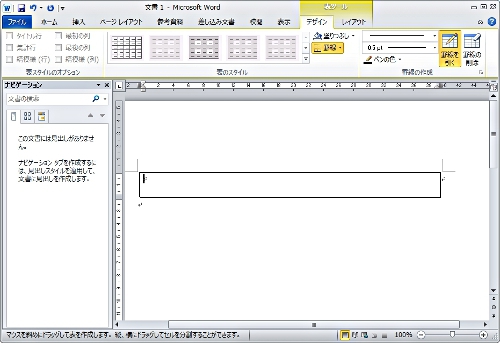Copyright(C) 2000-05-31,2010 M . Tsukui, Suginami Junior and Senior High School affiliated with Bunka Women's University All rights reserved. |
MS Word・-罫線の引き方・消し方-
【基本】
罫線の引き方・消し方【基本】:MS Word編
A.基本(消し方については罫線機能・Eのページを参照)
下の画面を元画面として罫線を引いてみましょう。
1.
2.
3.
<<参考>>
MS Wordの罫線機能は、『1本の線を引く』というよりも、『段落(MS Wordでは、一つの文章を段落という)を囲むセルの一部分としての線を引く』という仕組みになっています。
そのため、標準の状態ではここで説明したように一つの枠(セル)の外枠として線が引かれてしまいます。
1本の線を引きたい場合には、『セルの上側に線を引く』か、『セルの下側に線を引く』設定をしなければなりません。
この辺が少々わかりにくいところだと思います。
表を作成するならば『表の挿入』ボタンを使った方が便利かと思います。
そのため、標準の状態ではここで説明したように一つの枠(セル)の外枠として線が引かれてしまいます。
1本の線を引きたい場合には、『セルの上側に線を引く』か、『セルの下側に線を引く』設定をしなければなりません。
この辺が少々わかりにくいところだと思います。
表を作成するならば『表の挿入』ボタンを使った方が便利かと思います。
MS Word説明書・目次へ
課題題一覧2005へ
教員・生徒制作ページへ